4 způsoby, jak vytvořit video koláž s hudbou a videi
Uživatelé aplikací pro video koláže pro jakékoli zařízení mohou snadno zobrazit více obrázků nebo videí na obrazovce současně. V obchodě Digital Market je nyní k dispozici mnoho vynikajících aplikací pro koláž videa. Jste ve správném příspěvku, pokud chcete na svých zařízeních vytvořit video koláž. Tento příspěvek vám představí tři vynikající aplikace pro tvorbu video koláží pro PC, Android, iPhone a online zařízení, které vám pomohou při vytváření videí na rozdělené obrazovce.
Navíc vám ukážeme jednoduché, ale správné způsoby, jak udělat z vašich úprav totální a profesionální výstupy. Bez dalších vysvětlení zde uvádíme pokyny, kterými se můžeme řídit vytvářet video koláže pomocí různých zařízení.
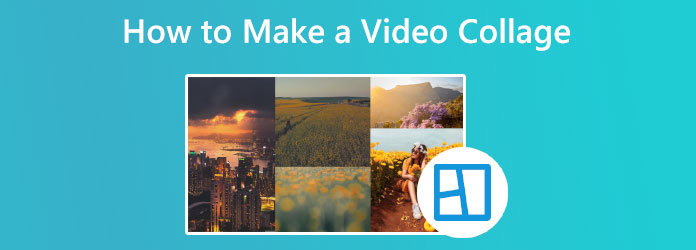
První na seznamu Chcete-li vytvořit video koláž pro vaše médium Windows nebo macOS, vybral si Blu-ray Master Video Converter Ultimate je skvělý nástroj. Tento nástroj je neuvěřitelný a dokáže kombinovat četné videoklipy a fotografie současně pro vysokou školu. Díky tomu si také můžeme vybrat vzhled a rychle vkládat videoklipy do rámečku. Kromě toho lze každou obrazovku snadno přizpůsobit. Po úpravě vaší video koláže ji můžete zveřejnit na Instagram, TikTok a další stránky sociálních médií. Všechny tyto služby jsou pohodlně blízko. Snažte se sledovat tyto kroky, abyste uspěli. Podívejte se na následující krok a zjistěte, jak to udělat.
Do počítače si stáhněte a nainstalujte fantastický Blu-ray Video Converter Ultimate.
Odtud můžete přistupovat k nástroji Koláž nabídka funkcí.
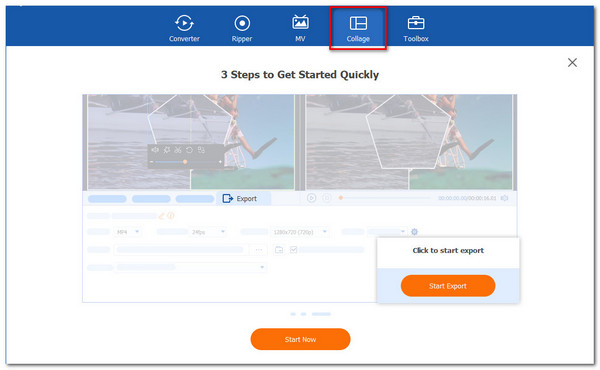
Klepněte na tlačítko Home tlačítko na nové kartě pro oficiální spuštění video koláže. Poté vyberte šablonu koláže, kterou použijete jako výstupní styl.
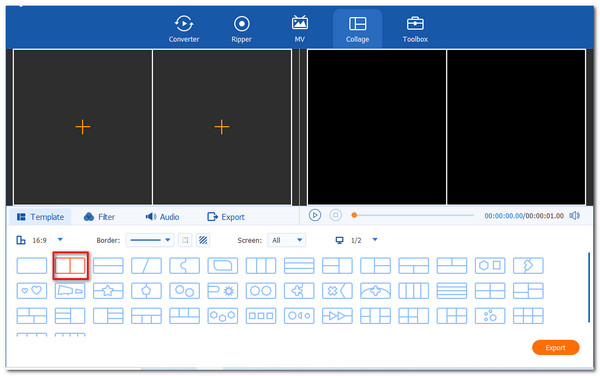
Pokračování. Klikněte na přidat začněte přidávat a vytvářet koláž pro videa. Nejlepší by bylo, kdybyste se rozhodli, který z video souborů patří do každé buňky koláže.
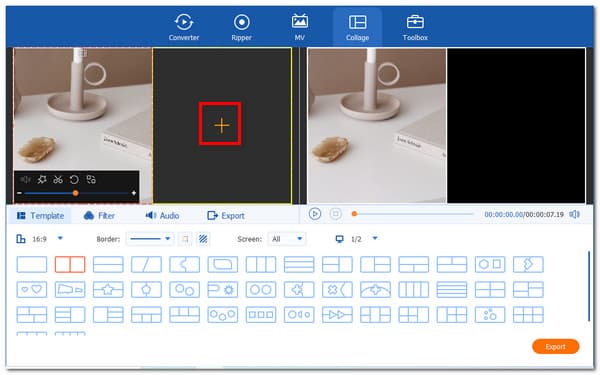
Pokud již byly soubory nahrány, je čas na to Vývoz váš soubor a uložte jej. Nástroje musí být poté povoleny, aby mohly být zahájeny dodávky, a my musíme počkat na výstup vaší video koláže.
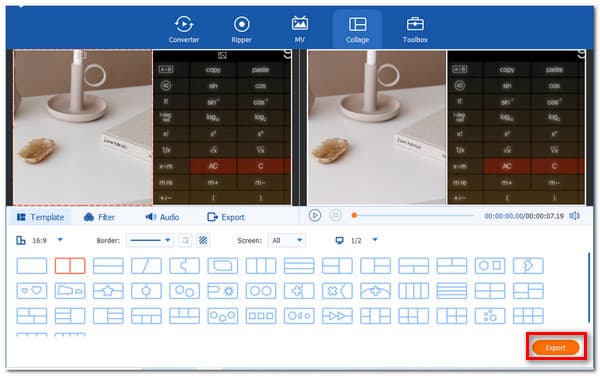
Potřebujete vestavěný program pro vytvoření koláže z vašeho videa? Můžete vzít v úvahu Video Collage - Collage Maker. Zde můžete rychle vytvořit koláž videa pomocí iPhone a přidat pozadí, aby vaše videa byla vizuálně přitažlivější. Zde je několik pokynů, které vám pomohou tento nástroj používat.
Nejprve si stáhněte a nastavte aplikaci. Vyberte prosím jeden z Šablony možnosti níže a po spuštění aplikace se na ni dotkněte. Máte na výběr přidat video.
Nyní můžete upravit velikost, efekty a barvu svých videí po zahrnutí videoklipů.
Až budete připraveni, klikněte na tlačítko pro nahrávání videa a vytvořte video, které pak můžete sdílet nebo uložit do smartphonu.
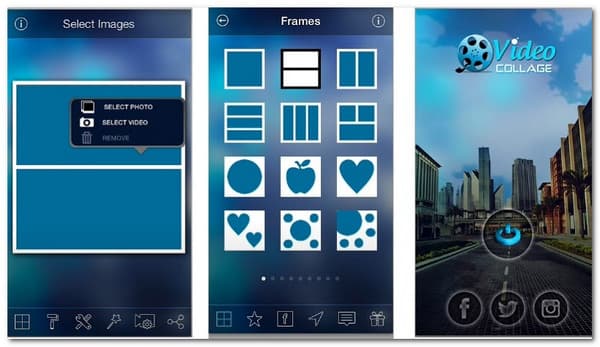
Pokud jen chcete rozdělená obrazovka na iPhone iPad Chcete-li sledovat více obrazovek, měli byste se podívat na tento příspěvek.
Vytváření video koláže s hudbou je více pohlcující než tiché video. Proto v této části použijeme editor videa vedle sebe můžeme použít při vytváření video koláže s hudbou. Použijte KineMaster k vytváření koláží hudebních videí na vašem Androidu podle těchto jednoduchých kroků. Kromě toho zde je návod, jak vytvořit video koláž s hudbou.
Stáhněte a nainstalujte KineMaster aplikace na vašich zařízeních Android.
Otevřete aplikaci KineMaster, kterou jste si stáhli, a klepněte na prostřední tlačítko zahájit nový projekt.
Vaším úkolem v tomto kroku je zahrnout Videa a hudba které budou použity k vytváření videí. Pro usnadnění vyhledávání je ideální seskupit tyto soubory do jedné složky. Poté jej přidejte na časovou osu editoru.
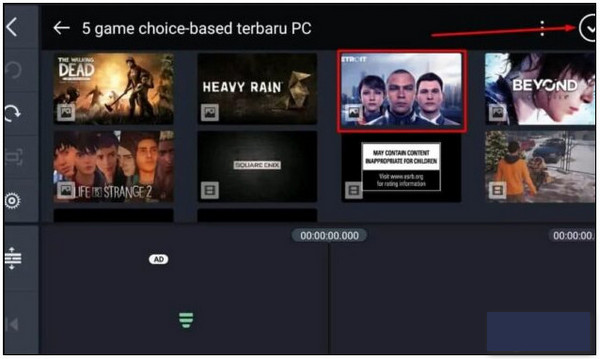
Po kliknutí na ikonu vrstvy se na obrazovce zobrazí možnosti pro změnu filmu. Úprava klipů je tedy nutností, než klikneme na Vývoz tlačítko pro uložení našeho výstupu.
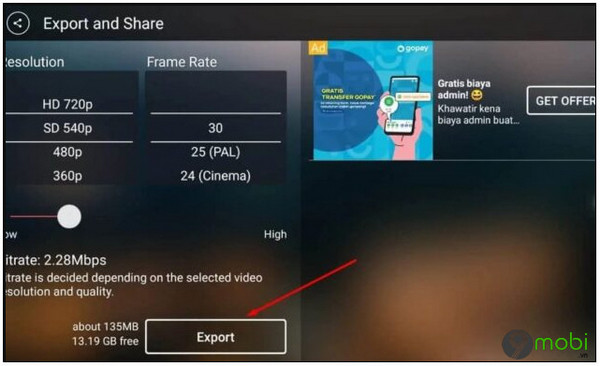
Kromě toho existuje mnoho online tvůrců video koláží. Většina tvůrců online vysokých škol není k použití zcela zdarma. Chcete-li použít nejnovější šablony návrhů video koláží, upgradujte na prémiovou edici nebo zaplaťte. Online tvůrce video koláží je také vynikající volbou, pokud vytváříte video a fotografickou koláž pro zábavu. Pokud tedy chcete vytvořit video koláž online zdarma, zkontrolujte postup níže.
Chcete-li vytvořit kolážová videa, spusťte PicMonkey ve vašem prohlížeči. Noví uživatelé si musí vytvořit účet na PicMonkey. Později zahajte 7denní bezplatnou zkušební verzi pomocí nástroje Collage Maker.
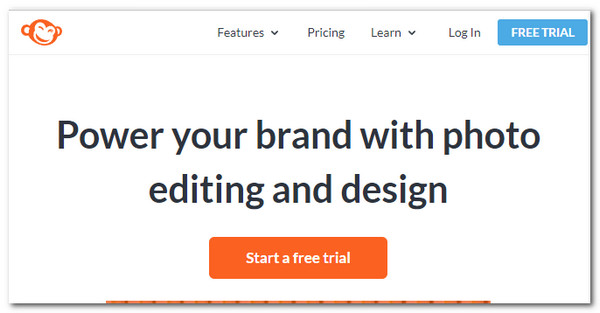
Vyberte si Vytvořit koláž šablona, která je prázdná. Případně můžete pomocí svých měření změnit velikost rámečku koláže.
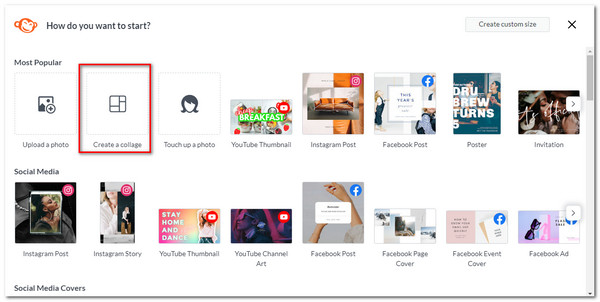
V pravém horním rohu obrazovky klikněte na Dělat To. Vyberte si rozvržení koláže s několika velikostmi buněk. Vyplňte buňky v přidat sekce videa s vašimi mediálními podklady.
Přetažením buňky můžete zvětšit nebo zmenšit její velikost pomocí levého tlačítka myši.
Můžete jej upravit pomocí Vzdálenost a Roh zaokrouhlovací posuvníky uvnitř Vysoká škola sekce. Poté přejděte do nabídky Vrstvy a přidejte obrázky a texty do svého filmu a fotografické koláže.
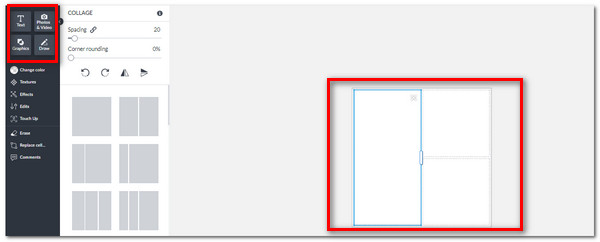
Jak vytvořit video pomocí Photo Grid?
Nainstalujte a spusťte aplikaci Photo Grid na vašem zařízení. Odtud vyberte šablonu, kterou chcete vytvořit pro výstup video koláže. Poté klikněte na tlačítko Přidat, vyberte video a umístěte ho do správných buněk. Poté se podívejte na ikonu uložení výše a prohlédněte si své výstupy.
Jak vytvoříte videokoláž na iPadu pomocí Google Photo?
Google Photo nám umožňuje snadno vytvořit video koláž na iPadu. Spusťte aplikaci aplikace Fotky Google a pokud jste tak ještě neučinili, musíte se přihlásit. Nyní vyberte Knihovnu a najděte Utilities. Poté v části Vytvořit nový klepněte na Koláž. Vyberte soubory, které chcete zahrnout. Až budete hotovi, klepněte na Vytvořit.
Mohu do své video koláže přidat fotografii?
Ano. Tento proces přijde poté, co se rozhodnete pro rozvržení koláže. Fotografii, kterou chcete zahrnout a která se dostane do knihovny médií, můžete přetáhnout.
To jsou různé nástroje a způsoby, jak vytvořit video koláž pomocí PC, telefonů Android, iOS a online zařízení. Vidíme, že metody jsou pouze povrchní a skvělé. Doporučujeme však použít Blu-ray Video Converter Ultimate pro profesionálnější výstup pro vaši vysokou školu. Jak všichni víme, PC je skvělé médium pro úpravu videí.
Více Reading
Nejoblíbenější GIF Collage Maker: Vytvářejte animované obrázky pomocí více obrazovek
Udělejme mnoho zábavných GIFů tím, že je dáme do koláže. Zkontrolujte prosím tyto 3 editory koláží GIF, které budete recenzovat pro počítače a online.
Jak se zbavit rozdělené obrazovky na iPadu: Okamžitá oprava
Jak se zbavím rozdělené obrazovky na iPadu? To je otázka, kterou si většina uživatelů iPadu často klade. Když odpovídáme na tento dotaz, musíte si přečíst tento článek.
Snadno srozumitelné návody, jak vytvořit koláž GIF
Hledáte způsoby, jak vytvořit GIF koláže? Toto je přesné místo pro vás! Zde poskytujeme řešení pro GIF Collage Android a další! Začněme!
3 způsoby, jak rozdělit obrazovku na Mac pro snadné spuštění multitaskingu
Zde je nejlepší způsob multitaskingu pomocí vašeho MacBooku. Pomocí funkce MacBook s rozdělenou obrazovkou můžeme svou práci dělat současně, abychom dosáhli časově efektivního výsledku.
Rozdělit obrazovku